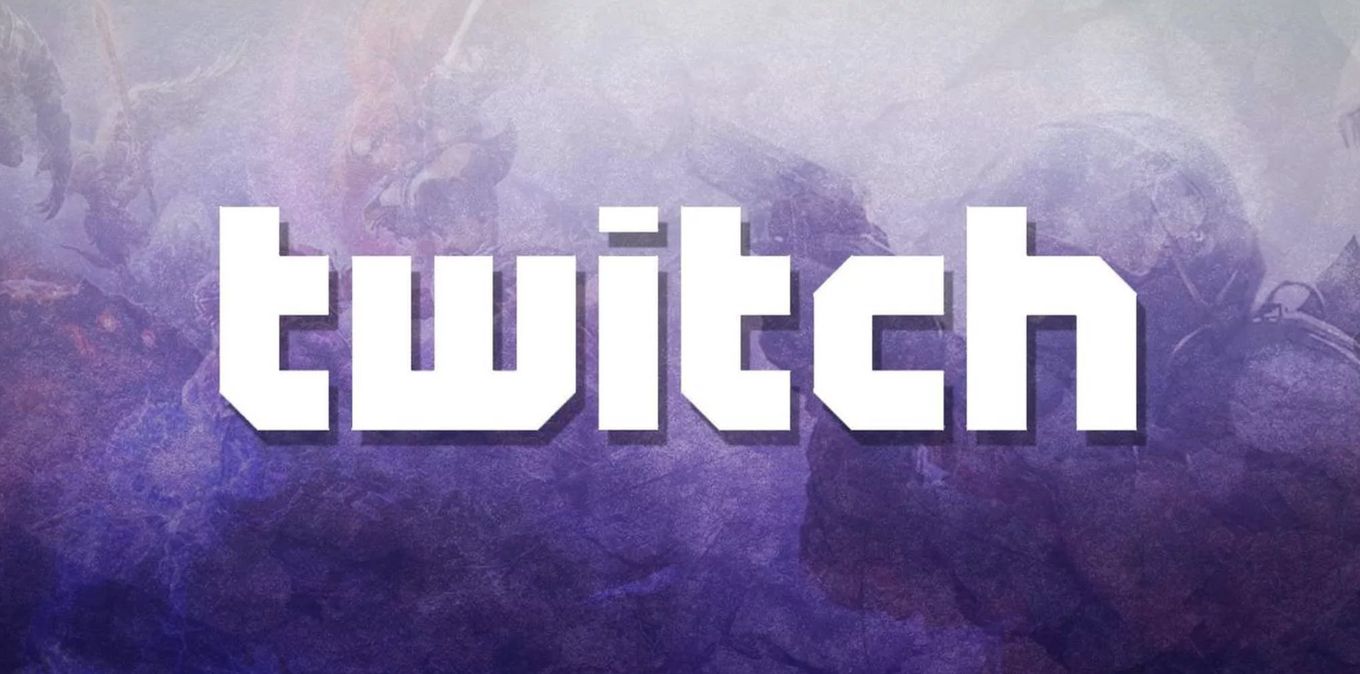Как написать в личку на Твиче стримеру или определенному человеку?
Столкнулись с вопросом «Как написать в лс на Твиче?». Предлагаем воспользоваться краткой инструкцией. Twitch – стриминговый сервис для геймеров. Здесь можно смотреть видео трансляции популярных игр, стримы киберспортсменов и общаться с любителями компьютерных игр. Сервис доступен всем пользователям абсолютно бесплатно. Единственное, необходимо пройти регистрацию личного аккаунта. Для этого введите логин и пароль, полное имя и дату рождения. Если человеку меньше 18 лет, активировать личную страницу не выйдет. В таком случае используйте данные близкого родственника или родителя. Однако, делайте это только с разрешения человека!
Как написать стримеру на Твиче в личку?
Приложение имеет обширный функционал. Каждый пользователь может отправить СМС владельцу канала, прокомментировать действия стримера в игре и обменяться информацией в чате. Не знаете как написать в личку определенному человеку на Твиче? Выполнить действие можно такими способами:
- напрямую воспользоваться функцией отправки «Сообщений»;
- через команду /«Никнейм получателя», «Текст».
Способ 1
- Кликаем на значок пользователи чата и находим владельца канала;
- Появится информационное окно о юзере, далее нажимаем «Личное сообщение»;
- После появится окно переписки со стримером, куда вы и можете отправить лс.
Способ 2
- Ищем на сайте значок чата;
- Через команду /Ник юзера, ищем стримера/друга;
- После поиска, кликаете на нужного Вам человека;
- Далее появится окно переписки, куда пишите свое СМС.
Как написать личное сообщение с телефона?
- Для начала войдите в личный профиль на сайте;
- Далее найдите аккаунт определенного человека для отправки смс-сообщения;
- На экране находится иконка, которая отображает чат для лички;
- Отобразите текст смс-ки и отправьте ее.
Даже если пользователь не в сети, СМС придёт ему в уведомлении. Если при отправке произошел сбой, осуществите действие ещё раз. Через время посмотрите открыл ли стример послание и прислал ответ.
Как писать цветные сообщения на Твиче?
В программе Twitch есть разнообразные команды для работы с чатом. Если не знаете как сделать цветные SMS, воспользуйтесь подсказкой. Перед началом любого текста введите значок /me. Благодаря обширной палитре выберите нужный оттенок. Меняйте дизайн по мере необходимости. Сервис лёгок в работе. Используйте дополнительные опции и функции совершенно бесплатно. Такжа доступны к приобретению платные оформления.
Источник статьи: http://help-twitch.com/kak-napisat-v-ls-na-twitch.html
Как написать личное сообщение на Твиче
У пользователя есть несколько вариантов, как написать в личку на “Твиче” стримеру. Это можно сделать с помощью функции “шепот” во время трансляции или найти владельца канала в списке юзеров, обнаруженных в чате.
Как написать в личку на сайте Twitch стримеру
Для того чтобы пообщаться со стримером лично на платформе Twitch, зайдите на страницу его канала. На экране расположен значок плеера, который транслирует видео, передаваемое с его компьютера. Справа – чат, в верхней части которого есть иконка, изображающая двух человек. Нажав на нее, вы увидите список тех, кто находится на странице. Если на канале ведется прямая трансляция, сверху в перечне вы обнаружите владельца канала и его никнейм.
Чтобы ему написать, вам нужно нажать на ник, в появившемся окне выбрать “Личное сообщение”. И снизу появится окно диалога.
Личные сообщения в общем чате
Существует функция, позволяющая отсылать лично информацию, которую другие читатели не увидят, в общем чате. Чтобы ею воспользоваться, пишите “/w”. Через пробел укажите, кому вы хотите написать СМС, и введите текст. Нажмите “Enter”, и информация будет отправлена в личку.
Как посмотреть сообщения
Когда вы находитесь на странице канала, иконка будет располагаться по левую сторону от основного чата. При ее нажатии откроется маленькое окно, в котором будут видны все пользователи, с которыми вы ранее вели переписку.
Если вы вошли в опцию “Настройки”, то значок просмотра писем будет находиться в правом нижнем углу экрана.
Если личные сообщения не просматриваются
Происходит это из-за того, что ранее переписка велась, когда вы были онлайн и использовали функцию “шепот” . Такие СМС не сохраняются.
Если личное сообщение не было доставлено
Это может означать, что пользователь ограничил возможность написания ему личных сообщений. Сделать это можно, если зайти в раздел “Настройки” и выбрать опцию “Безопасность и конфиденциальность”. Один из пунктов – “Блокировка личных сообщений от неизвестных пользователей”, подключение которого предоставляет возможность писать СМС-сообщения только друзьям, редакторам, модераторам и тем, на кого человек подписан.
Возможно ли вытянуть последнее сообщение с текущего чата стримера на “Твиче”?
Переписка на Twitch построена на irc протоколе, авторизация происходит через oauth. Для создания простого бота, который будет использоваться для сохранения информации, достаточно использовать токен (электронный ключ).
Однако, если клиент был отключен в момент сообщения, вытянуть его не удастся.
Команды для чатjd на “Твиче”
Чтобы предоставить зрителю права модератора, владельцу канала, следует прописать в чате /mod и через пробел указать его никнейм, а для включения рекламы – ввести /commercial.
Модератор же может пользоваться следующими командами:
- /timeout и именем пользователя, чтобы заблокировать человека на 10 минут;
- /ban, с указанием никнейма, чтобы забанить зрителя навсегда;
- /unban для снятия запрета на отправку сообщений;
- /subscribers, с включением режима, при котором переписываться могут только юзеры с платной подпиской, модераторы и владелец канала;
- /slow, чтобы уберечь чат от спама со стороны зрителей при помощи временного ограничения на отправку СМС.
Для тех, кто смотрит трансляцию, набор команд отсутствует.
Источник статьи: http://twgid.com/kak-napisat-lichnoe-soobshhenie
Какие команды в Twitch доступны пользователям: полный список
Команды Твича — специальный набор символов, обеспечивающий быстрое управление другими пользователями и чатом. За процессом общения следят редакторы и модераторы, имеющие дополнительные возможности по управлению, удалению пользователей или принятию иных решений. Ниже рассмотрим, какие команды используются в чате Твича, что они означают и кому доступны.
Какие есть команды для чата в Твиче
Сразу отметим, что команды Twitch для всех пользователей имеют одинаковую структуру. Он начинаются со слеша «/», после чего идет слово латинскими буквами и дополнительные параметры (если требуется). Для подтверждения требуется отправить сообщение в Твич-чат, нажав кнопку Ввода.
Для начала приведем полный список команд Твич, которые используются в чате и применяются для управления. Ниже рассмотрим, какие команды и кем могут применяться.
Общий перечень команд в Твиче:
- /ban <имя>— бан участника в Twitch-чате;
- block <имя>— блокировка сообщений от одного определенного пользователя в личной переписке;
- /color <цвет>— предназначен для изменения цвета логина. Перед тем как создать команду на Твиче, разберитесь с оттенками:
blue (синий);
springgreen (зеленая весна);
cadetblue (серо—синий);
seagreen (цвет морской волны);
coral (коралловый);
red (красный);
goldenrod (золотисто—берёзовый);
yellowgreen (желто—зеленый);
green (зеленый);
blueviolet (фиолетово—синий);
firebrick (кирпичный);
orangered (оранжево—красный);
hotpink (ярко—розовый);
chocolate (шоколадный);
dodgerblue (защитно—синий);
- /clear — очистка чата для всех;
- /commercial — старт рекламы на 30 секунд;
- /commercial <30|60|90|120|150|180>— старт рекламы на определенное время;
- /disconnect — отключение от общения (для возврата в чат необходимо обновить страницу);
- /emoteonly — допускается отправка сообщений, состоящих только из смайлов;
- /emoteonlyoff — выключение рассмотренного выше режима /emoteonly;
- /followers <время отслеживания>— активация режима Только для фолловеров. Дотуп к Твич-чату получают лишь те, которые отслеживают канал Твича определенное время (30m, 1 week, 5 days 12 hours и т.п.).
- /followersoff — деактивация режима Только для фолловеров;
- /help
— подробные сведения о команде Твича; - /host <наименование канала>— запуск ретрансляции другого Твитч-канала;
- ignore <ник>— блокировка личных и обычных писем от определенного пользователя;
- /me <текст>— выделение сообщения определенным цветом;
- /mods — отображение перечня модераторов канала;
- /mod <имя>— присвоение пользователю статуса модератора;
- /marker <описание>— добавления маркера стрима;
- /r9kbeta — разрешение на отправку только уникальных сообщений с длиной от 9 символов;
- /r9kbetaoff — выключение действия r9kbeta режима;
- /raid <наименование канала>— по завершении трансляции отправка пользователей на другой канал;
- /subscribers — разрешение отправки сообщений в Твич-чат только модераторам и платным подписчикам;
- /subscribersoff — выключение режима /subscribers;
- /slow <секунд>— установка лимита на частоту сообщений в чате, в секундах (не действует на платных подписчиков и клиентов с турбо-доступом);
- /slowoff — выключение функции Slow;
- /timeout <имя>— блокирование участника на 10 минут.
- /timeout <логин><секунд>— блокирование на определенный промежуток времени;
- /vips — отображение перечня ВИП-пользователей канала;
- /vip <имя>— предоставление ВИП статуса;
- /unblock <логин>— снятие блокировки с заблокированного ранее человека;
- /unmod <имя>— отбор у участника статус модератора;
- / uniquechatoff — выключение опции Только уникальные сообщения;
- /user <логин>— отображение сведений по пользователе на этом канале;
- /untimeout <имя>— отмена отстранения участника;
- /unban <логин>— снятие бана;
- /unraid — отмена текущего рейда;
- /unhost — окончание ретрансляции;
- /uniquechat — запрет участникам отправлять в Твич-чат повторяющиеся сообщения;
- /unvip <логин>— лишение ВИП статуса;
Многие спрашивают, как сделать команды на Твиче, чтобы управлять процессом. В этом нет необходимости, ведь действующий набор Twitch-команд покрывает запросы всех категорий участников.
Команды в Твиче, доступные для всех
Для удобства выделим команды Твича для зрителей и иных пользователей, доступные всем без исключения. В эту категорию входят:
Зная команды на Твиче в чате для зрителей, проще управлять процессом даже при отсутствии специального статуса. которые Описание уже приводилось выше, поэтому повторяться не будем.
Доступные стримеру и модератору
Особого внимания заслуживают пользователи, имеющие особые полномочия. Они должны знать, как сделать команды в чате на Твиче, и какую функцию они несут. Список приказов больше того, что был приведен выше:
- /mod
- /unmod
- /raid
- /unraid
- /host
- /unhost
- /marker
- /uniquechat
- /uniquechatoff
- /vip
- /unvip
- /user
- /timeout
- /timeout <имя>
- /untimeout
- /ban
- /unban
- /slow
- /slowoff
- /subscribers
- /subscribersoff
- /followers
- /followersoff
- /emoteonly
- /emoteonlyoff
- /clear.
Существует также отдельный перечень команд в Твиче для владельца и редакторов. Кратко рассмотрим его особенности:
В завершение рассмотрим важный вопрос, как добавить команды в чат Твича. Здесь все просто. Выберите подходящий приказ, добавьте его в поле для сообщений и жмите Ввод. Это правило действует для всех участников.
Итоги
Теперь вы знаете, как настроить команды на Twitch, что они означают, и какие опции касаются определенных категорий — всех, модераторов, стримеров, участников или владельцев. При этом учить наизусть эти сведения не нужно. Достаточно иметь перед глазами список и расшифровку Твич-команд.
Источник статьи: http://twitchgid.ru/komandy/
Какие команды можно использовать в чате на Twitch
Создатели и модераторы каналов имеют в своем распоряжении ряд команд и функций для мониторинга и управления чатом. Диапазон функций и команд включает в себя временный бан пользователя и встроенный антиспам.
Чтобы использовать любую команду чата, просто введите её в текстовое окно и нажмите Enter .
Основные команды чата Twitch для всех
Список модераторов
Эта команда отображает список всех модераторов чата на данном канале.
Список VIP-персон
Эта команда отображает список всех VIP на данном канале.
Управление цветом имени профиля
Позволяет изменить цвет имени пользователя. Обычные пользователи имеют доступ к следующим цветам: Blue, Coral, DodgerBlue, SpringGreen, YellowGreen, Green, OrangeRed, Red, GoldenRod, HotPink, CadetBlue, SeaGreen, Chocolate, BlueViolet и Firebrick. Пользователи Twitch Turbo могут выбрать любое шестнадцатеричное значение (например, #000000).
Блокировка пользователей
Эта команда позволит вам заблокировать все сообщения от конкретного пользователя чата, если вы не хотите видеть его комментарии.
Либо щелкните по имени пользователя, а затем по кнопке «Заблокировать» на появившемся значке пользователя.
(в личных сообщениях) щелкните по значку шестеренки в верхней части окна личных сообщений и выберите команду «Блокировать ИМЯ ПОЛЬЗОВАТЕЛЯ».
Twitch запросит указать одну из трёх причин блокировки данного пользователя.
Разблокировка пользователя
Эта команда позволит вам удалить пользователя из списка заблокированных.
Или щелкните по кнопке «Отменить игнорирование», которая отображается на месте кнопки «Заблокировать».
Окрашивание сообщений
Эта команда раскрасит текст сообщения в соответствии с вашим именем пользователя. Многие каналы запрещают пользователям использовать эту функцию, поскольку она рассматривается как спам, поэтому вы используете её на свой страх и риск.
Отключение от чата
Эта команда прервет соединение с сервером чата. Чтобы восстановить соединение, просто обновите страницу.
Приватное сообщение
Эта команда отправляет личное сообщение другому пользователю Twitch.
Команды для стримеров и всех модераторов
Информация о пользователе
Эта команда открывает вкладку профиля пользователя, где модераторы канала и стримеры могут делиться комментариями, видеть, когда была создана учетная запись, и проверять историю чата, исключения и запреты.
Или щелкните по имени пользователя в чате.
Временно заблокировать
Эта команда позволяет временно заблокировать пользователя окна чата (по умолчанию длительность бана составляет 10 минут). Об успешном временном бане будет объявлено в сообщении чата, видимом для вас и заблокированного пользователя. Новая команда временного запрета заменит предыдущую.
Эта команда также поддерживает другие сроки банов, если установлено необязательное второе значение .
Чтобы удалить временный бан, используйте команду Unban или замените её новым односекундным баном.
Либо щелкните по значку часов непосредственно в чате или на значке пользователя, который отображается при щелчке по имени пользователя.
Полная блокировка
Эта команда позволяет навсегда заблокировать пользователя окна чата.
Вы также можете щелкнуть по символу отмены непосредственно в чате или на значке пользователя, который отображается при щелчке по имени пользователя.
Отмена полного бана
Эта команда позволит вам удалить постоянный бан пользователя чата. Вы также можете использовать эту команду, чтобы закончить постоянный или временный бан раньше.
Или щелкните по кнопке «Разбанить», которая отображается взамен кнопки «Забанить».
Ограничение частоты сообщений
Эта команда позволит вам установить максимальную частоту для каждого пользователя окна чата.
Отключить ограничение частоты
Эта команда позволит вам отключить ограниченный режим, если он уже был установлен.
Ограничение доступа к чату только для фолловеров
Эта команда позволяет вам или вашим модераторам ограничить использование чата для всех или некоторых фолловеров, в зависимости от времени отслеживания – от 0 минут (для всех подписчиков) до 3 месяцев.
Вот несколько примеров команды:
- /followers 30m или /followers 30 minutes
- /followers 2h или /followers 1 hours
- /followers 2d или /followers 2 days
- /followers 1w или /followers 1 week
- /followers 3mo или /followers 3 months
Отключение режима «только для фолловеров»
Эта команда деактивирует режим «чата только для фолловеров» только в том случае, если он ранее была включен на канале.
Включение режима «чат только для подписчиков»
Эта команда позволит вам ограничить использование чата только вашими подписчиками. Если у вас нет опции подписки, эта команда позволит только модераторам и создателю канала общаться в чате.
Функция подписки доступна только для выбранных партнеров и требует платного участия от зрителя.
Отключить режим «только для подписчиков»
Эта команда позволит вам отключить ограничение доступа к чату только подписчиками.
Очистка истории чата
Эта команда позволяет создателю и модератору канала полностью удалить предыдущие сообщения чата.
Пользователи, использующие надстройки IRC или браузер, могут не заметить очистку чата из-за особенностей входа и сохранения истории чата.
Активация уникального чата
Эта команда не позволит пользователям размещать повторяющийся контент. Он проверит не менее 9 символов, отличных от Unicode, и затем удалит все строки чата, которые повторяются выше этого предела. Команда uniquechat – это уникальный способ модерации, который позволяет остановить поток скопированных сообщений и другого раздражающего контента.
Отключение уникального чата
Эта команда отключит режим уникального чата, если он был ранее включен на канале.
Только эмодзи
Эта опция означает, что в чате вашего канала будут отображаться только эмодзи.
Отключить режим эмодзи
Эта команда позволит вам отключить режим эмодзи, если он был активирован ранее.
Команды для создателей и редакторов канала
Управление рекламой
Команда только для партнеров. Позволяет транслировать рекламу всем зрителям.
Определенные длины объявлений можно использовать только в том случае, если они доступны в настройках панели инструментов. Назначенные редакторы каналов также могут использовать эту команду для трансляции рекламы.
Запуск ретрансляции
Эта команда позволит вам транслировать на своём канале другой канал (в виде встроенного проигрывателя фильмов).
Остановка ретрансляции
Использование этой команды удалит ретранслируемый канал из проигрывателя и восстановит его до нормального.
Запуск рейда
Эта команда отправит зрителя на другой канал.
Закончить рейд
Эта команда отменяет рейд.
Добавить маркер к трансляции
Добавляет маркер к видеопотоку трансляции (с необязательным описанием, до 140 символов). Для удобства редактирования вы можете использовать маркеры при создании ярких моментов.
Команды для создателей
Дать модератору разрешение
Эта команда позволит вам назначить пользователя модератором канала, что даст ему доступ ко всем вышеперечисленным командам и функциям.
Лишить статуса модератора
Эта команда позволит вам удалить разрешения текущего модератора и вернуть ему статус стандартного пользователя.
Добавить VIP-статус
Эта команда присваивает VIP-статус выбранному пользователю.
Удалить VIP-статус
Эта команда лишает пользователя VIP-статуса.
Источник статьи: http://webznam.ru/publ/soseti/komandy_chate_na_twitch/16-1-0-1048